
Sebbene i CD audio non siano più di moda come qualche anno fa a causa dell'industria digitale che è entrata in vigore, come le piattaforme iTunes e soprattutto il fantastico Spotify, ma i CDA continuano a circolare e continuano ad essere commercializzati. Pertanto, se hai uno di questi dischi e vuoi scaricare il contenuto e farlo in MP3 in modo semplice, in questo articolo di LxA ti spieghiamo come convertire CDA in MP3 passo dopo passo.
Il CDA è stato creato da Philips e Sony negli anni '80 per memorizzare l'audio in un formato digitale rispetto ai precedenti nastri a cassetta. È stato un grande successo ed è stato preservato fino ad oggi, ma la verità è che se stiamo per spostare la musica su un lettore MP3 o ascoltarla da un lettore audio nella nostra distribuzione, ecc., Di solito non è pratico usare un CD a causa del numero limitato di brani o semplicemente perché il formato WAV nativo di questi dischi non è supportato. Ecco perché è meglio convertirlo nel formato più universale e leggero come MP3.
Il formato WAV o ONDA È stata un'invenzione di Microsoft e IBM ed è il formato nativo che viene solitamente utilizzato in questo tipo di CD-As, consentendo di memorizzare audio di alta qualità per i professionisti. Il problema è che consuma troppo spazio, limitando il numero di brani che possono essere memorizzati su un CD. Ad esempio, per ogni minuto di audio in WAV vengono consumati circa 10 MB di spazio, il che non ha senso rispetto ad altri formati. Sono inoltre limitati a 6.6 ore di lunghezza, poiché i file WAV più grandi di 4 GB non possono essere salvati.
Se facciamo i calcoli, su un CD di circa 750MB di capacità e se abbiamo un album con brani che durano in media 3 minuti ciascuno, possiamo memorizzare solo circa 20 o 25 brani, e questo senza contare le pause tra i brani che anche occupano pochi megabyte. Anziché, con MP3 abbiamo una qualità molto alta con pochissime perdite ma possiamo avere dimensioni fino a 11 volte inferiori a WAV utilizzando 128 bit / s. Ciò significa che il numero di brani che possono essere contenuti in un CD può arrivare a diverse centinaia.
MP3 è stato sviluppato in Germania da Karlheinz Brandeburgo Per la maggior parte, che era il direttore dell'Istituto Fraunhofer IIS.Per ottenere questi vantaggi, MP3 utilizza l'algoritmo di compressione con perdita chiamato MPEG-1 Audio Layer III o il più moderno MPEG-2 Audio Layer III, rendendolo quasi uno standard per il industria audio e anche per lo streaming audio in rete.
Estrai CDA in MP3 usando Asunder:
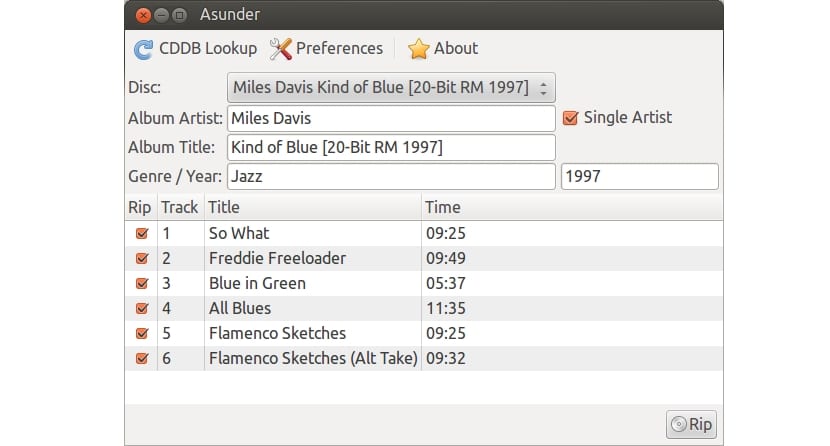
Lo faremo senza utilizzare la console e i comandi, ma da una semplice interfaccia grafica grazie al programma Asunder. Con esso puoi copiare l'intero contenuto o selezionare solo le tracce che desideri trasferire alla tua squadra. Un altro pacchetto che devi anche avere installato è lame, che verrà utilizzato per codificare il suono scaricato nel formato che vogliamo, in questo caso MP3. Per l'installazione di questi pacchetti, puoi scaricarlo direttamente da il sito ufficiale o usa i repository della tua distro per installarlo facilmente con i gestori di pacchetti ...
Una volta installati quei pacchetti, puoi aprire Asunder e con il CD audio inserito nel lettore ottico, è possibile selezionarlo dalla sua schermata principale. Se vai nelle preferenze puoi selezionare varie impostazioni, come il formato in cui vuoi trasferire il CDA, tra gli OGG, MP3 e FLAC disponibili, ecc. Nel nostro caso scegliamo MP3 che accettiamo e tornando alla schermata principale possiamo cercare CDDB ed estrarre le tracce.
Puoi selezionarli tutti o solo quelli che desideri e dopo aver fatto clic il pulsante Estrai verranno tutti scaricati e convertiti nel formato scelto. A proposito, nell'interfaccia vedrai che altre caratteristiche possono essere modificate, come il nome delle tracce, la data, il titolo, ecc. La verità è che non ha troppo mistero o complessità, ma è un argomento che le persone chiedono molto nei forum e nei siti. La spiegazione è così semplice che credo non valga la pena dire altro, comunque se hai dei dubbi lascia i tuoi commenti ...
Converti CDA in MP3 dalla console:
Ma se preferisci usare il file comandi per una conversione più efficiente, potresti usare alcuni strumenti da riga di comando per questo. Se ricordi, nella sezione precedente ho parlato di un pacchetto chiamato lame, beh, se l'hai installato puoi trasformare .wav in .mp3 in modo semplice eseguendo il comando:
lame canción.wav canción.mp3
Ma così andiamo uno per uno, se quello che preferisci è scaricare tutto il contenuto del CD e trasformarlo in MP3 in un modo un po 'più automatizzato, possiamo installare i pacchetti:
- id3 e id3v2: editor di tag.
- lame: per creare file MP3 come abbiamo visto.
- cdparanoia: per estrarre tracce da CD
- cddiscid: per il database del disco ottico.
- abcde: un codificatore per il CD.
Una volta installati quei pacchetti, possiamo creare un copione per convertire automaticamente tutte le tracce audio in MP3. Copia e incolla il seguente codice nel tuo editor di testo preferito e salvalo come cda-to-mp3.sh:
<pre class="bbcode_code">#!/bin/bash
#Especificar el encoder para la conversión:
MP3ENCODERSYNTAX=lame
#Seleccionamos el path
LAME=lame
#Añadimos las opciones de lame necesarias:
LAMEOPTS='--preset extreme'
#Especificamos el formato de salida, en este caso MP3
OUTPUTTYPE="mp3"
#Seleccionamos el rippeador para extraer las pistas del CDA
CDROMREADERSYNTAX=cdparanoia
#Localización para el programa anterior y sus opciones:
CDPARANOIA=cdparanoia
CDPARANOIAOPTS="--never-skip=40"
#Programa de identificación del CD:
CDDISCID=cd-discid
#Localización de la base de datos (donde se almacenan):
OUTPUTDIR="$HOME/musica/"
#Damos formato a las etiquetas de las canciones:
OUTPUTFORMAT='${OUTPUT}/${ARTISTFILE}-${ALBUMFILE}/${TRACKNUM}.${TRACKFILE}'
VAOUTPUTFORMAT='${OUTPUT}/Various-${ALBUMFILE}/${TRACKNUM}.${ARTISTFILE}-${TRACKFILE}'
#Decidimos cómo van a ser etiquetadas:
ONETRACKOUTPUTFORMAT='${OUTPUT}/${ARTISTFILE}-${ALBUMFILE}/${ALBUMFILE}'
VAONETRACKOUTPUTFORMAT='${OUTPUT}/Various-${ALBUMFILE}/${ALBUMFILE}'
#Ponemos espacios en los nombres de las canciones:
mungefilename ()
{
echo "$@" | sed s,:,-,g | tr / _ | tr -d \'\"\?\[:cntrl:\]
}
#Extra para mejorar el script como correr varios encoders a la vez, etc.
MAXPROCS=2
PADTRACKS=y
EXTRAVERBOSE=y
#Expulsa el CD una vez ha finalizado.
EJECTCD=y</pre>
Per eseguirlo, con il CDA inserito nel drive, non ci resta che fare quanto segue:
chmod +x cda-to-mp3.sh ./cda-to-mp3.sh
Non dimenticare di lasciare il tuo commenti con dubbi e suggerimenti ...
Per gli amanti del suono, meglio FLAC l'mp3 è morto!